Modifica lo stato di alimentazione del processore quando è alimentato a batteria utilizzando PowerCFG
Lo stato di alimentazione del processo è una funzionalità in Opzioni risparmio energia(Power Options) che determina la percentuale della CPU da utilizzare in condizioni di batteria diverse. Sono disponibili due impostazioni : stato massimo(Maximum) del processore e stato minimo del processore(Minimum Processor State) . Quindi, se devi scegliere tra una maggiore durata della batteria rispetto alle prestazioni, puoi ridurre l'utilizzo del processore.
Che cos'è lo stato di alimentazione del processore?

Gli stati di prestazione, chiamati anche stati P , sono una combinazione di frequenza del processore, volage e poche altre cose. Consente a Windows 10 di soddisfare i requisiti di prestazioni o quando è necessario. Detto questo, quando si modifica la percentuale massima dello stato del processore, diciamo del 50%, non significa che il processore funzionerà a una velocità di clock del 50%. Ciò che Windows fa qui è che sceglie di ridurre uno dei fattori che utilizza per calcolare gli stati P. (P-States)Quindi è possibile che se riduci del 50%, lo farà solo dopo del 30%.
Modifica lo stato di alimentazione del processore(Processor Power State) quando è a batteria(Battery) utilizzando PowerCFG
Ora che conosci lo stato P(P-State) e lo stato di alimentazione(Power State) , ecco come puoi cambiarli rapidamente tramite la riga di comando powercfg in Windows 10 . Questo può essere fatto su un prompt dei comandi con privilegi elevati o Power Shell. Digita(Type) cmd nel prompt Esegui ( (Run)Win +R ) e usa Ctrl + Shift per aprirlo con i privilegi di amministratore.
Digita e inserisci il comando:
powercfg /list
Elencherà tutti i piani di alimentazione sul tuo computer. Sul mio computer ne ho tre—
- Bilanciato (SCHEME_BALANCED),
- Risparmio energetico (SCHEME_MIN) e
- Alte prestazioni (SCHEME_MAX).
Successivamente, eseguiamo i seguenti comandi.
Il primo consiste nel modificare la percentuale dello stato di alimentazione del processore(Processor Power State) nel piano bilanciato durante l'alimentazione.
powercfg -setacvalueindex SCHEME_BALANCED SUB_PROCESSOR PROCTHROTTLEMIN X
Questo secondo è quando è a batteria.
powercfg -setdcvalueindex SCHEME_BALANCED SUB_PROCESSOR PROCTHROTTLEMIN X
- Cambia SCHEME_BALANCED con SCHEME_MIN o SCHEME_MAX secondo le tue necessità.
- Sostituisci X(Replace X) con un numero compreso tra 0 e 100.
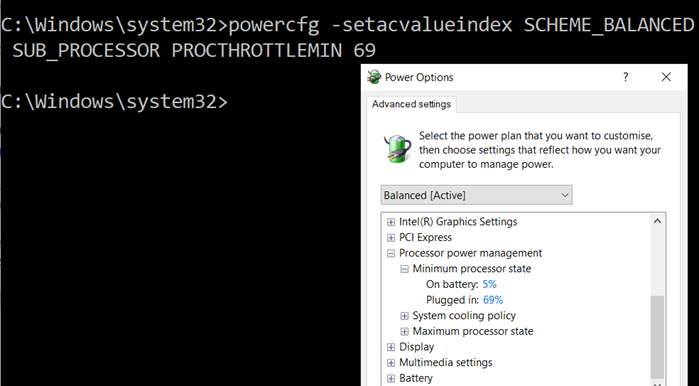
Come aggiungere lo stato di alimentazione massimo(Maximum) e minimo(Minimum Power State)
Nel caso in cui non vedi lo stato di alimentazione, puoi aggiungere o rimuovere utilizzando questi comandi.
Stato di massima potenza
powercfg -attributes SUB_PROCESSOR bc5038f7-23e0-4960-96da-33abaf5935ec -ATTRIB_HIDE
powercfg -attributes SUB_PROCESSOR bc5038f7-23e0-4960-96da-33abaf5935ec +ATTRIB_HIDE
Stato di potenza minimo
powercfg -attributes SUB_PROCESSOR 893dee8e-2bef-41e0-89c6-b55d0929964c -ATTRIB_HIDE
powercfg -attributes SUB_PROCESSOR 893dee8e-2bef-41e0-89c6-b55d0929964c +ATTRIB_HIDE
Sebbene sia possibile apportare la modifica anche quando la macchina è collegata, ha senso farlo solo quando si è a batteria.
Questo post ti mostrerà come nascondere gli stati minimo e massimo del processore(how to hide the Minimum and the Maximum Processor States) .
Leggi il prossimo(Read next) : Come configurare le Opzioni risparmio energia nascoste in Windows 10 .
Related posts
Mostra o nascondi Minimum and Maximum Processor State in Power Opzioni
Change Multimedia Settings Utilizzo dello PowerCFG tool in Windows 11/10
Set Cosa succede quando chiudi laptop lid utilizzando PowerCFG
Change Wireless Adapter Modalità di risparmio energetico utilizzando PowerCFG
Disabilita Ask per Password su Screen wakeup utilizzando PowerCFG
Cos'è il moderno Standby? Scopri se il tuo Windows PC lo supporta
Come proteggere il tuo Computer da Power Outages and Surges?
Best Microsoft Power Automate Templates per il web
Activate Hardware Acceleration in VLC Media Player per salvare la batteria
Fix Power surge sull'errore USB port su Windows 10
Burn process fallito - Power Calibration Error or Medium Speed Error
Potenza Plan continua a cambiare in Windows 10
Come utilizzare Microsoft Power Automate Desktop per creare uno UI workflow
Imposta il timeout del monitor utilizzando la linea PowerCFG command in Windows 10
Come eliminare uno Power Plan in WIndows 10
Come visualizzare Attivo Power Plan in Windows 10
Come abilitare o Battery Saver Disattiva in Windows 10
Online Power Supply Calculator per calcolare Power Supply Wattage
Windows 10 Brightness Control non funziona o cambia automaticamente
Change Power configuration per le prestazioni utilizzando PowerCFG
